Azure Data Lake Analytics beheren met de Azure-portal
Belangrijk
Nieuwe Azure Data Lake Analytics-accounts kunnen niet meer worden gemaakt, tenzij uw abonnement is ingeschakeld. Als u uw abonnement wilt inschakelen , neemt u contact op met de ondersteuning en geeft u uw bedrijfsscenario op.
Als u Azure Data Lake Analytics al gebruikt, moet u uiterlijk 29 februari 2024 een migratieplan voor Azure Synapse Analytics voor uw organisatie maken.
In dit artikel wordt beschreven hoe u Azure Data Lake Analytics-accounts, gegevensbronnen, gebruikers en taken beheert met behulp van de Azure Portal.
Data Lake Analytics-accounts beheren
Een account maken
- Meld u aan bij de Azure-portal.
- Selecteer Een resource maken en zoek naar Data Lake Analytics.
- Selecteer waarden voor de volgende items:
- Naam: de naam van het Data Lake Analytics-account.
- Abonnement: het Azure-abonnement dat voor het account wordt gebruikt.
- Resourcegroep: de Azure-resourcegroep waarin het account moet worden gemaakt.
- Locatie: Het Azure-datacenter voor het Data Lake Analytics-account.
- Data Lake Store: het standaardarchief dat moet worden gebruikt voor het Data Lake Analytics-account. Het Azure Data Lake Store-account en het Data Lake Analytics-account moeten zich op dezelfde locatie bevinden.
- Selecteer Maken.
Een Data Lake Analytics-account verwijderen
Voordat u een Data Lake Analytics-account verwijdert, verwijdert u het bijbehorende Data Lake Store-standaardaccount.
- Ga in de Azure Portal naar uw Data Lake Analytics-account.
- Selecteer Verwijderen.
- Typ de accountnaam.
- Selecteer Verwijderen.
Gegevensbronnen beheren
Data Lake Analytics ondersteunt de volgende gegevensbronnen:
- Data Lake Store
- Azure Storage
U kunt Data Explorer gebruiken om door gegevensbronnen te bladeren en eenvoudige bestandsbeheerbewerkingen uit te voeren.
Een gegevensbron toevoegen
Ga in de Azure Portal naar uw Data Lake Analytics-account.
Selecteer Data Explorer.
Selecteer Een gegevensbron toevoegen.
- Als u een Data Lake Store-account wilt toevoegen, hebt u de accountnaam en toegang tot het account nodig om er query's op te kunnen uitvoeren.
- Als u Azure Blob Storage wilt toevoegen, hebt u het opslagaccount en de accountsleutel nodig. Als u deze wilt vinden, gaat u naar het opslagaccount in de portal en selecteert u Toegangssleutels.
Firewallregels instellen
U kunt Data Lake Analytics gebruiken om de toegang tot uw Data Lake Analytics-account verder te vergrendelen op netwerkniveau. U kunt een firewall inschakelen, een IP-adres opgeven of een IP-adresbereik definiëren voor uw vertrouwde clients. Nadat u deze metingen hebt ingeschakeld, kunnen alleen clients met de IP-adressen binnen het gedefinieerde bereik verbinding maken met de store.
Als andere Azure-services, zoals Azure Data Factory of VM's, verbinding maken met het Data Lake Analytics-account, controleert u of Azure-services toestaanis ingeschakeld.
Een firewallregel instellen
- Ga in de Azure Portal naar uw Data Lake Analytics-account.
- Selecteer Firewall in het menu aan de linkerkant.
Een nieuwe gebruiker toevoegen
U kunt de wizard Gebruiker toevoegen gebruiken om eenvoudig nieuwe Data Lake-gebruikers te maken.
- Ga in de Azure Portal naar uw Data Lake Analytics-account.
- Selecteer aan de linkerkant onder Aan de slagwizard Gebruiker toevoegen.
- Selecteer een gebruiker en selecteer vervolgens Selecteren.
- Selecteer een rol en selecteer vervolgens Selecteren. Als u een nieuwe ontwikkelaar wilt instellen voor het gebruik van Azure Data Lake, selecteert u de rol Data Lake Analytics Ontwikkelaar.
- Selecteer de toegangsbeheerlijsten (ACL's) voor de U-SQL-databases. Wanneer u tevreden bent met uw keuzes, selecteert u Selecteren.
- Selecteer de ACL's voor bestanden. Wijzig voor het standaardarchief de ACL's voor de hoofdmap '/' en voor de map /system niet. Selecteer Selecteren.
- Controleer alle geselecteerde wijzigingen en selecteer vervolgens Uitvoeren.
- Wanneer de wizard is voltooid, selecteert u Gereed.
Op rollen gebaseerd toegangsbeheer van Azure beheren
Net als andere Azure-services kunt u op rollen gebaseerd toegangsbeheer van Azure (Azure RBAC) gebruiken om te bepalen hoe gebruikers met de service werken.
De standaard Azure-rollen hebben de volgende mogelijkheden:
- Eigenaar: Kan taken verzenden, taken bewaken, taken annuleren van elke gebruiker en het account configureren.
- Inzender: kan taken verzenden, taken bewaken, taken van elke gebruiker annuleren en het account configureren.
- Lezer: Kan taken bewaken.
Gebruik de rol Data Lake Analytics Ontwikkelaar om U-SQL-ontwikkelaars in staat te stellen de Data Lake Analytics-service te gebruiken. U kunt de rol Data Lake Analytics Ontwikkelaar gebruiken om het volgende te doen:
- Taken verzenden.
- Controleer de taakstatus en de voortgang van taken die door een gebruiker zijn ingediend.
- Zie de U-SQL-scripts van taken die door een gebruiker zijn ingediend.
- Annuleer alleen uw eigen taken.
Gebruikers of beveiligingsgroepen toevoegen aan een Data Lake Analytics-account
Ga in de Azure Portal naar uw Data Lake Analytics-account.
Klik op Toegangsbeheer (IAM) .
Klik op Toevoegen>Roltoewijzing toevoegen om het deelvenster Roltoewijzing toevoegen te openen.
Wijs een rol toe aan een gebruiker. Raadpleeg Azure-rollen toewijzen met de Azure Portal voor meer details.
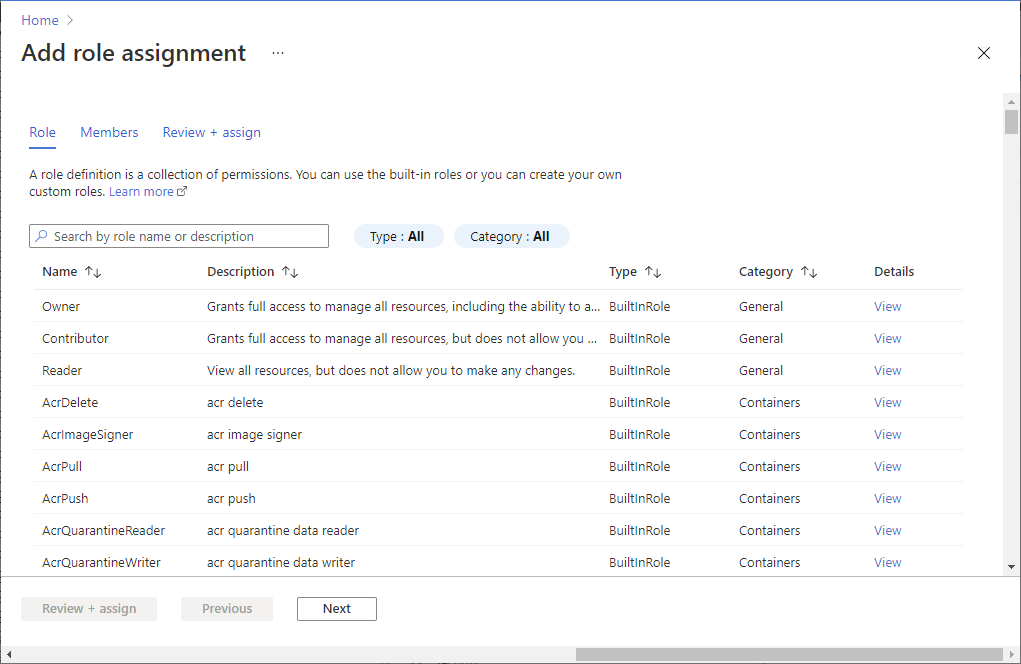
Notitie
Als een gebruiker of een beveiligingsgroep taken moet indienen, moet deze ook toestemming hebben voor het store-account. Zie Beveiligde gegevens die zijn opgeslagen in Data Lake Store voor meer informatie.
Taken beheren
Een taak indienen
Ga in de Azure Portal naar uw Data Lake Analytics-account.
Selecteer Nieuwe taak. Configureer voor elke taak het volgende:
- Taaknaam: de naam van de taak.
- Prioriteit: dit staat onder Meer opties. Lagere getallen hebben een hogere prioriteit. Als er twee taken in de wachtrij worden geplaatst, wordt de taak met een lagere prioriteit als eerste uitgevoerd.
- AU's: het maximum aantal analyse-eenheden of rekenprocessen dat voor deze taak moet worden gereserveerd.
- Runtime: ook onder Meer opties. Selecteer de standaardruntime, tenzij u een aangepaste runtime hebt ontvangen.
Voeg uw script toe.
Selecteer Taak verzenden.
Taken controleren
- Ga in de Azure Portal naar uw Data Lake Analytics-account.
- Selecteer Alle taken weergeven boven aan de pagina. Er wordt een lijst met alle actieve en onlangs voltooide taken in het account weergegeven.
- Selecteer eventueel Filter om de taken te vinden op tijdsbereik, status, taaknaam, taak-id, pijplijnnaam of pijplijn-id, terugkeerpatroonnaam of terugkeerpatroon-id en auteurswaarden .
Pijplijntaken bewaken
Taken die deel uitmaken van een pijplijn werken samen, meestal opeenvolgend, om een specifiek scenario uit te voeren. U kunt bijvoorbeeld een pijplijn hebben waarmee het gebruik voor inzichten van klanten wordt opgeschoond, geëxtraheerd, getransformeerd en samengevoegd. Pijplijntaken worden geïdentificeerd met behulp van de eigenschap 'Pijplijn' toen de taak werd verzonden. Voor taken die zijn gepland met ADF V2, wordt deze eigenschap automatisch ingevuld.
Een lijst weergeven met U-SQL-taken die deel uitmaken van pijplijnen:
- Ga in de Azure Portal naar uw Data Lake Analytics-accounts.
- Selecteer Taak insights. Het tabblad Alle taken wordt standaard ingesteld, met een lijst met actieve, in de wachtrij geplaatste en beëindigde taken.
- Selecteer het tabblad Pijplijntaken . Er wordt een lijst met pijplijntaken weergegeven, samen met geaggregeerde statistieken voor elke pijplijn.
Terugkerende taken bewaken
Een terugkerende taak is een taak met dezelfde bedrijfslogica, maar die telkens andere invoergegevens gebruikt wanneer deze wordt uitgevoerd. In het ideale geval moeten terugkerende taken altijd slagen en een relatief stabiele uitvoeringstijd hebben; het controleren van dit gedrag helpt ervoor te zorgen dat de taak in orde is. Terugkerende taken worden geïdentificeerd met behulp van de eigenschap Terugkeerpatroon. Voor taken die zijn gepland met ADF V2, wordt deze eigenschap automatisch ingevuld.
Een lijst met terugkerende U-SQL-taken weergeven:
- Ga in de Azure Portal naar uw Data Lake Analytics-accounts.
- Selecteer Taak insights. Het tabblad Alle taken wordt standaard ingesteld, met een lijst met actieve, in de wachtrij geplaatste en beëindigde taken.
- Selecteer het tabblad Terugkerende taken . Er wordt een lijst met terugkerende taken weergegeven, samen met geaggregeerde statistieken voor elke terugkerende taak.